Az egy háromujjas koppintás kézmozdulatának használata Mac-en (09.15.25)
Mindig könyveket és cikkeket olvas Mac számítógépén? Voltál olyan helyzetben, hogy be kellett zárnod az éppen olvasottakat, hogy ellenőrizhesd egy bizonyos szó jelentését? Ne aggódjon többet, mert az Apple egyszerű nyomógombos kézmozdulatával megadhatja a szó meghatározását anélkül, hogy meg kellene nyitnia a böngészőt és meg kellene keresnie. Csak emelje ki a szót három ujjas érintéssel a Mac billentyűzetén, és megjelenik a szótár. Olyan gyors!
Ma ez az egyszerű Mac-billentyűzet gesztus felemelkedett, lehetővé téve nemcsak egy szó jelentésének ellenőrzését, hanem hozzáférést is biztosítva az App Store-listákhoz, a filmek részleteihez és egyebekhez. a keresett információval kapcsolatos információk.
Több, mint egy szótárA felugró szótár már jó ideje létezik. Csak nem mindenki tud róla. Ismét csak három ujjal kell megérintenie egy adott szót egy e-mailben, egy közzétett cikkben az interneten vagy a könyvben, amelyet olvas, és akkor megjelenik egy panel, amely megmutatja a szó, a szinonimaszótár-javaslatok és a fordítások mellett.
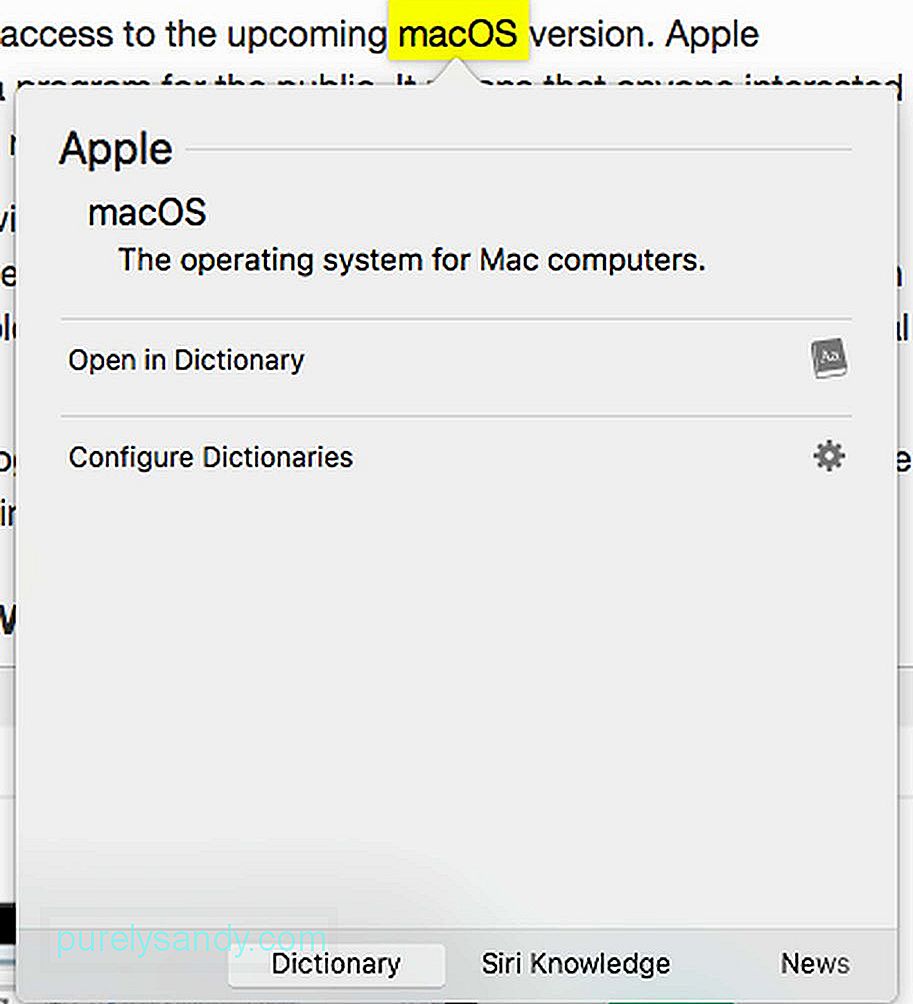
Ha a meghatározás nem elég, balra csúsztatva több új panelt láthat, amelyek mindegyike tartalmaz információt a kiemelt szóról. Ezt a gesztust Mac-en, ahol a beküldött adatok alapján lekérik és megjelenítik az információkat, hívják Look Up-nak. Nem csak Mac számítógépeken érhető el. Ez az iPadeken és az iPhone-okon is megtalálható.
További interakció a Look Up szolgáltatássalÉrdekes, hogy a megjelenő panelek közül sok interaktív. Például megérinthet egy linket, hogy megnyissa a Safariban. A teljes cikket elolvashatja a Wikipédián is. Még jobb, ha megnézheti a film teljes előzetesét is.
Ha úgy gondolja, hogy ez már elképesztő, az interakciók ennél is többek lehetnek. Érintsen meg egy dátumot. Ezután megjelenik egy kis előugró ablak, amely megmutatja a naptárát és egy lehetőséget a találkozó megadására. Még jobb, ha egy helyet ellenőriz, akkor a Térkép alkalmazás megjelenik az összes utasítással, amely a helyhez eljutáshoz szükséges.
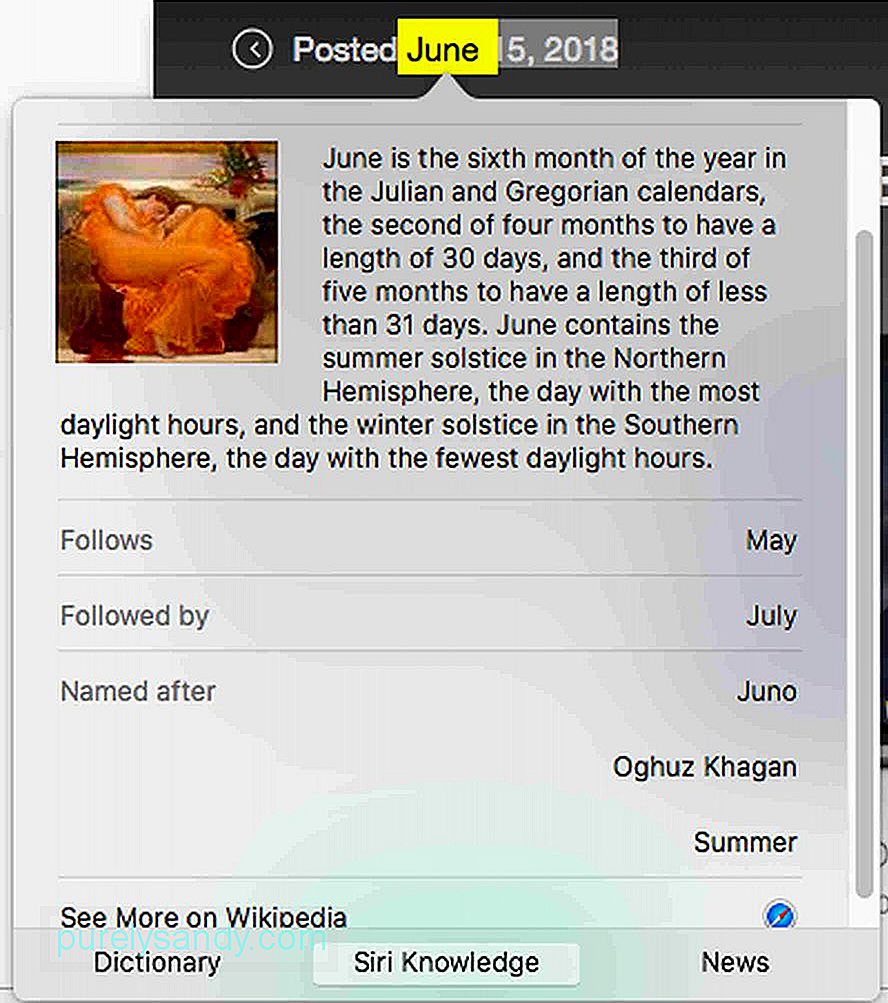
Ezután a megjelenő panelek változnak a beküldött szótól vagy mondattól függően. Bár időbe telik a betöltésük, a szótár jelenik meg először. Az összes többi kinéz, ha rendelkezésre állnak. Így, ha nem látja a várt panelt, adjon neki több időt. Ne aggódjon, mert ez még mindig gyorsabb megoldás, mint a Safari vagy a Google megnyitása.
A három ujjas érintés engedélyezése Mac-enA három ujjal történő érintésnek automatikusan működnie kell. Ha nem, akkor kövesse az alábbi lépéseket:
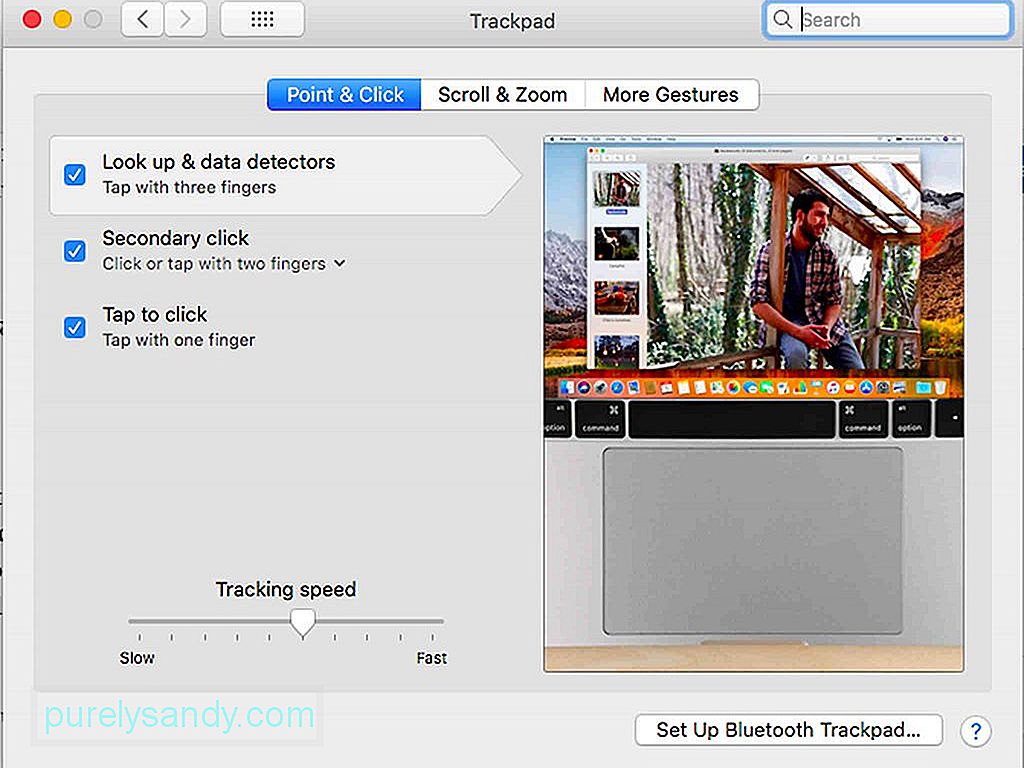
- Nyissa meg a Beállítások & gt; Rendszerbeállítások & gt; Útvonal <<<<<<
- Nyissa meg a Pont & amp; Kattintson fülre.
- Ellenőrizze a következő lehetőségeket az egyérintéses kattintás engedélyezéséhez:
- Keresse meg & amp; adatdetektorok
- Másodlagos kattintás
- Koppintson a kattintáshoz
- Ennyi, most már használhatja a három ujjal történő érintés gesztust.
A három ujjal történő érintés gesztusa könnyedén használható és végrehajtható. Még akkor is, ha ritkán használja, érdemes tartani. Mielőtt körbejárná ezt a fantasztikus Mac gesztust, javasoljuk, hogy töltse le az Outbyte MacRepair alkalmazást, és telepítse azt a Mac számítógépére. Bár semmi köze a szó definiálásához, biztosan elősegíti a Mac gyorsabb futtatását, amikor utánanéz egy szó jelentésének.
Youtube videó: Az egy háromujjas koppintás kézmozdulatának használata Mac-en
09, 2025

